UG10.0怎么使用通用后处理器编辑?
发布时间:2017-01-04 来源:查字典编辑
摘要:因为UGNX软件自带的后处理器都是英制的,对于我们国家标准使用的公制单位不适合。而且针对数控系统的不一样,通常要使用不同的后处理。这里介绍一...
因为UG NX软件自带的后处理器都是英制的,对于我们国家标准使用的公制单位不适合。而且针对数控系统的不一样,通常要使用不同的后处理。这里介绍一下怎样进行后处理的编辑。
1、我这里是以UG NX10.0为例,其它的版本也差不多,从6.0开始后处理器就可以支持中文显示。首先选择程序/SIMENS NX10.0/加工/后处理构造器,打开后处理构造器,点击新建,进入新后处理文件的创建。如果构造器显示不是为中文,可点击选项/语言/中文切换过来。

2、指定后处理文件名称,选择输出单位和机床及机床轴数。完成后进入参数编辑,首先设置机床参数,如机床最大行程,移刀进给率的限制等。
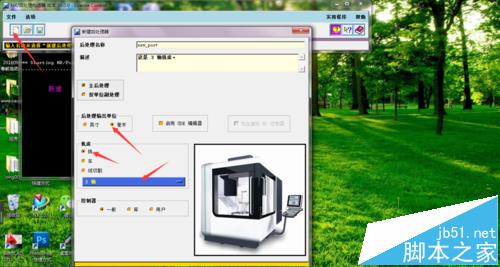
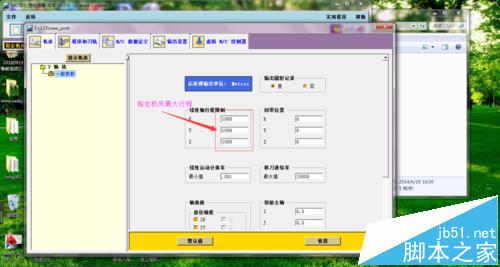
3、接着点击程序和刀轨,设置程序起始序列,这里进行模态指令的设置及坐标系的选择,其它根据自己的需要设置。具体如图所示。

4、然后进行换刀设置,分为自动换刀和手动换刀,如图所示,没有刀库的不需要设置自动换刀。接着对于刀轨运动进行编辑,如图所示。
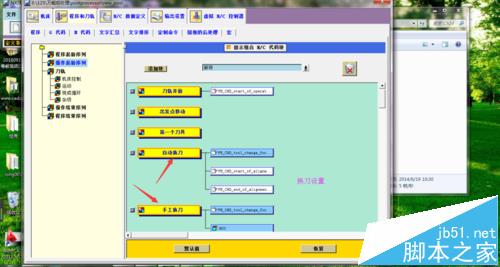
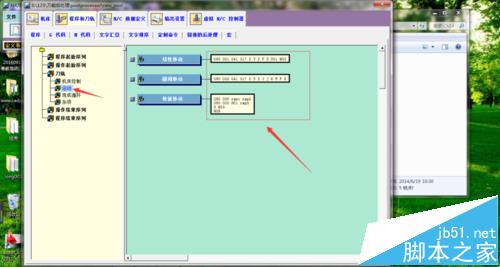
5、有需要的可以对现成循环进行设置。完成后根据自己的需要对程序的结尾进行编辑。具体操作如图。
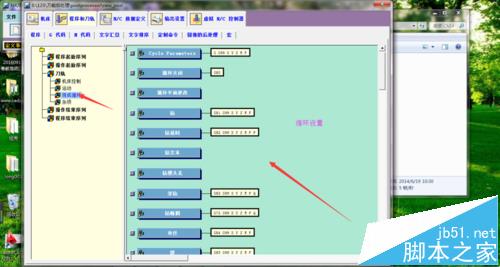

注意事项:
注意在刀轨运动时添加刀具补偿。


